Hoe automatisch dia s te laten doorlopen in PowerPoint 365

Een tutorial die laat zien hoe Microsoft PowerPoint 365 uw diavoorstelling automatisch afspeelt door de tijd voor het wisselen van dia
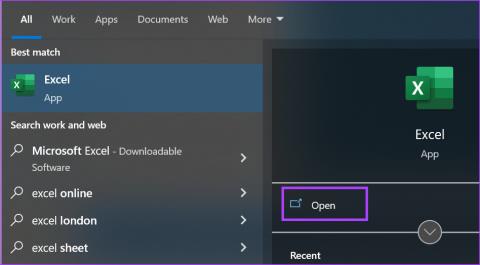
Als u meerdere werkmappen of werkbladen naast elkaar hebt geopend, hoeft u niet meer tussen verschillende tabbladen of vensters te schakelen, waardoor het handiger wordt om aan meerdere taken tegelijk te werken. Houd er rekening mee dat het proces een stuk eenvoudiger is als u meerdere beeldschermen of monitoren op uw pc hebt aangesloten. U hoeft echter geen opstelling met twee schermen te krijgen als u een vergelijking naast elkaar wilt maken.

Via het tabblad Weergave op het Microsoft Excel-lint kunt u meerdere werkbladen tegelijk op één scherm bekijken. Hier leest u hoe u dit doet:
U kunt als volgt twee werkbladen in dezelfde werkmap naast elkaar bekijken zonder tussen bladtabbladen te schakelen:
Stap 1: Klik vanuit het Startmenu of de taakbalk van uw pc op de Microsoft Excel-app of -werkmap om deze te openen.

Stap 2: Klik op het Excel-lint op het tabblad Weergave.

Stap 3: Klik in de groep Venster van het tabblad Weergave op Nieuw venster. Hiermee wordt een duplicaat van uw geopende werkmap gemaakt.

Stap 4: Klik nogmaals op het tabblad Weergave en klik binnen de groep Venster op Naast elkaar weergeven. Hierdoor worden beide werkmappen naast elkaar geplaatst.

Stap 5: Klik in elk werkmapvenster op het blad dat u wilt vergelijken.

Hier volgen de stappen die u moet nemen om werkbladen uit verschillende werkmappen naast elkaar te plaatsen:
Stap 1: Open de werkmappen met de werkbladen die u naast elkaar wilt plaatsen.
Stap 2: Klik op het Excel-lint op het tabblad Weergave.

Stap 3: Klik op het tabblad Weergave en klik op Naast elkaar weergeven binnen de groep Venster.

Stap 4: Als u meer dan twee werkmappen geopend heeft, start Excel het dialoogvenster Naast elkaar vergelijken. Selecteer de werkmap die u wilt vergelijken en klik op OK. Hierdoor worden beide werkmappen naast elkaar geplaatst.

Stap 5: Als u klaar bent, klikt u eenvoudig op het blad dat u wilt vergelijken in elk werkmapvenster.

Wanneer u twee werkbladen geopend heeft, wilt u wellicht tegelijkertijd door beide bladeren bladeren zonder dat u door hun respectieve balken hoeft te navigeren. De functie Synchronisch scrollen in Microsoft Excel maakt dit mogelijk. Het werkt echter alleen als er twee werkmappen geopend zijn en de optie Naast elkaar weergeven is ingeschakeld. Hier leest u hoe u synchroon scrollen in uw Excel inschakelt.
Stap 1: Klik op het Excel-lint op het tabblad Weergave.

Stap 2: Klik op het tabblad Weergave en klik op Naast elkaar weergeven binnen de groep Venster. Hierdoor worden beide werkmappen naast elkaar geplaatst.

Stap 3: Klik op het tabblad Weergave van een van de geopende werkmappen en klik binnen de groep Venster op Synchronisch scrollen.

Wanneer u de optie Naast elkaar weergeven inschakelt, plaatst Excel standaard beide werkbladen in een naast elkaar weergegeven weergave. U kunt de weergave van uw werkbladen echter wijzigen met behulp van de onderstaande stappen:
Stap 1: Klik op het Excel-lint op het tabblad Weergave.

Stap 2: Klik op het tabblad Weergave en klik binnen de groep Venster op Alles schikken. Hierdoor wordt het dialoogvenster Venster schikken geopend.

Stap 3: Selecteer uit de volgende opties hoe u uw Excel-werkmappen wilt stapelen:

Stap 4: Als u meerdere werkbladen in een werkmap heeft waarmee u wilt werken, vinkt u het vakje naast 'Vensters van actieve werkmap' aan.

Stap 5: Klik op OK om uw wijzigingen op te slaan.

Het naast elkaar plaatsen van Excel-werkbladen ter vergelijking vereist veel handmatige tracking. Het kan ook het beste worden gebruikt als de gegevensveranderingen die worden vergeleken zeer klein zijn. Wanneer u een grote dataset vergelijkt, kunt u Microsoft Spreadsheet Compare gebruiken om wat tijd te besparen en nauwkeurigheid te garanderen.
Een tutorial die laat zien hoe Microsoft PowerPoint 365 uw diavoorstelling automatisch afspeelt door de tijd voor het wisselen van dia
Stijlsets kunnen uw hele document onmiddellijk een gepolijste en consistente uitstraling geven. Hier leest u hoe u stijlsets in Word gebruikt en waar u ze kunt vinden.
Dwing een prompt af op uw Microsoft Excel bestanden voor Office 365 die vraagt om het bestand als Alleen-lezen te openen met deze handleiding.
Wij tonen u een truc die u kunt gebruiken om al uw Microsoft Outlook 365-contacten eenvoudig naar vCard-bestanden te exporteren.
Leer hoe je het tonen of verbergen van formules in cellen in Microsoft Excel kunt inschakelen of uitschakelen.
Leer hoe je cellen in Microsoft Excel 365 kunt vergrendelen en ontgrendelen met deze tutorial.
Het is gebruikelijk dat de Junk-optie is uitgeschakeld in Microsoft Outlook. Dit artikel laat je zien hoe je dit kunt oplossen.
Een handleiding die laat zien hoe je dia
Ontdek hoe je een macro in Word kunt maken om het gemakkelijker te maken om je meest gebruikte functies in minder tijd uit te voeren.
We tonen je hoe je de zichtbare klembordopties in Microsoft Office 365-applicaties kunt in- of uitschakelen.




